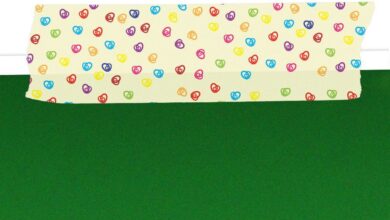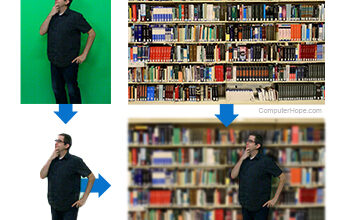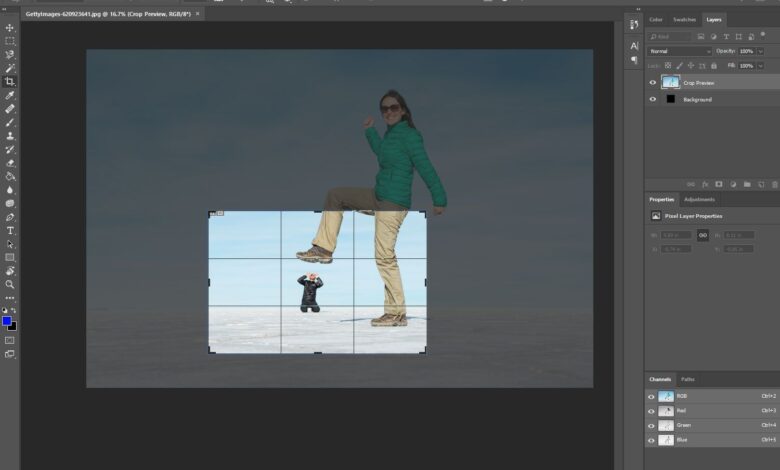
Le recadrage des photos dans Adobe Photoshop vous permet de réduire vos photos à une taille plus favorable et de vous concentrer sur ce qui compte. Apprenez à utiliser les outils de recadrage de Photoshop pour cadrer votre sujet et éliminer les photobombers.
Les instructions contenues dans cet article s’appliquent à Adobe Photoshop CC 2019 pour Windows et Mac, mais la plupart des informations s’appliquent également aux versions antérieures.
Contenu
Comment recadrer des images dans Photoshop avec l’outil de recadrage
L’outil Crop offre le moyen le plus rapide de recadrer des images dans Photoshop :
-
Ouvrez votre image et sélectionnez le Outil de culture de la boîte à outils. Vous devriez voir des limites de cultures apparaître autour du bord de votre image.
Passez votre souris sur chaque icône pour voir le nom de l’outil.
-
Cliquez et faites glisser les poignées autour de l’image pour créer une nouvelle sélection de cultures, ou cliquez et faites glisser n’importe où sur l’image pour dessiner votre sélection manuellement.
Pour maintenir un rapport d’aspect de 1:1, maintenez le Shift pour ajuster la fenêtre de culture.
-
Lorsque vous êtes satisfait de votre sélection, appuyez sur Saisissez ou double-cliquez/tapez pour recadrer l’image.
Si vous n’êtes pas satisfait du résultat, appuyez sur CtrlZ (pour Windows) ou CMDZ (pour Mac) à défaire. Appuyez sur Ctrl(CMD sur Mac)+AltZ pour défaire plusieurs étapes précédentes.
Comment cultiver à des dimensions spécifiques
Si vous connaissez les dimensions exactes que vous souhaitez, vous pouvez utiliser la barre d’options des outils située au-dessus de l’espace de travail pour recadrer votre image :
Utiliser des ratios et des résolutions prédéfinis
La première boîte vous donne un certain nombre de rapports d’aspect et de résolutions prédéfinis parmi lesquels vous pouvez choisir. Vous pouvez même créer vos propres outils prédéfinis pour Photoshop.
Définir manuellement les dimensions des cultures
Dans les trois cases suivantes à droite, vous pouvez entrer des chiffres pour la hauteur, la largeur et la résolution. Sélectionnez la case déroulante pour choisir entre pixel par pouce ou pixel par centimètre pour la résolution, et sélectionnez Clair pour effacer tous les champs de la barre d’options de l’outil.
Comment redresser une photo recadrée
Pour ajuster l’orientation de la zone cultivée :
-
Avec le Outil de culture sélectionné, sélectionnez Straighten dans la barre d’options de l’outil.
-
Cliquez et faites glisser pour tracer une ligne droite en angle par rapport au bord de la fenêtre de culture. Lorsque vous relâchez le bouton de la souris, l’image pivote.
-
Sélectionnez Options de superposition (l’icône de la grille à droite) pour ajouter des règles photographiques à l’outil Crop, comme la règle des tiers.
Comment transformer la perspective tout en cultivant
Le Outil Perspective Crop vous permet d’ajuster l’angle perçu sous lequel la photo a été prise tout en recadrant les bords d’une image.
-
Cliquez et maintenez enfoncé le bouton Culture outil et sélectionnez Perspective Crop Outil de la liste qui apparaît.
-
Cliquez sur l’image où vous voulez que les coins de la fenêtre de culture soient. Une fois que la boîte est dessinée, faites glisser les bords de la limite de la tente pour l’ajuster si nécessaire.
-
Lorsque vous êtes satisfait de votre sélection, appuyez sur Saisissez ou double-clic/tap. Les ajustements de la culture et de la perspective seront alors effectués automatiquement.
Autres façons de recadrer les images dans Photoshop
Il est également possible de recadrer les images en utilisant la fonction Transform de Photoshop et une nouvelle toile. Cette méthode est utile si vous souhaitez qu’une image conserve une taille ou un rapport d’aspect spécifique.
-
Aller à Sélectionnez > Tous.
Sinon, appuyez sur Ctrl(CMD sur Mac)+A pour sélectionner l’image entière.
-
Aller à Edit > Copie.
Sinon, appuyez sur Ctrl(ou CMD)+C pour copier la sélection.
-
Sélectionnez Dossier > Nouveau pour ouvrir une nouvelle toile.
-
Saisissez les dimensions que vous souhaitez pour votre image recadrée finale, puis sélectionnez Créer.
-
Sélectionnez Edit > Coller à collez votre image dans la nouvelle toile.
-
Sélectionnez le Déplacement outilpuis cliquez et glissez n’importe où sur l’image pour ajuster sa position dans la toile.
-
Pour ajuster la taille de l’image, allez à Edit > Transformation libre et faites glisser les poignées qui apparaissent pour faire tenir la zone souhaitée dans la toile.
Une fois satisfait de votre image recadrée, vous pouvez l’enregistrer dans un fichier PSD ou dans votre format d’image préféré.